4 strumenti gratuiti per rimuovere file e foto duplicati
Stai cercando alcune utilità per trovare file duplicati e foto sul tuo computer in modo rapido e semplice? Recentemente ho organizzato tutti i dati che mio padre aveva conservato su più computer e più dischi rigidi esterni in una posizione protetta di backup, ma ho scoperto che c'erano praticamente tutti i duplicati. Non avevo intenzione di provare manualmente a capire cosa fosse lo stesso e cosa fosse un duplicato, quindi sono andato avanti e ho provato un paio di programmi di ricerca duplicati.
In questo articolo, menzionerò quelli che ho usato e fornirò una breve panoramica di come funziona il programma, della sua efficacia e di tutti i problemi che ho incontrato. Vale la pena notare che non ci si dovrebbe mai fidare completamente dei risultati di un programma di ricerca duplicato perché ci sono sempre scenari che possono confondere gli algoritmi di ricerca e fornire falsi positivi. Quindi controlla sempre una volta prima di eliminare qualsiasi cosa.
Inoltre, è ovvio che è necessario eseguire un backup di tutti i dati prima di iniziare questa procedura per ogni evenienza. Una volta accertato che i dati corretti sono stati eliminati, è possibile eliminare il backup originale.
NirSoft SearchMyFiles
Se stai cercando alcuni degli strumenti software più utili per Windows, allora NirSoft dovrebbe essere il primo posto che guardi. Uno dei loro strumenti è SearchMyFiles, che è fondamentalmente un super motore di ricerca per i tuoi file e cartelle locali. Ha un sacco di filtri che ti permettono di cercare per carattere jolly, per data di file, per contenuto di file, per dimensione del file, per attributi di file, ecc.
Ha anche una modalità di ricerca chiamata Ricerca duplicati . Una volta scaricato ed eseguito (non è necessario installarlo), fai semplicemente clic sul menu a discesa nella parte superiore e modifica il valore in Ricerca duplicati.

Successivamente, si sceglie la cartella di base da cui si desidera iniziare la ricerca. Come puoi vedere, tutto il resto è auto-esplicativo. Se stai cercando solo file duplicati e vuoi trovarli tutti, non modificare i filtri o le impostazioni. Per impostazione predefinita, sono configurati per cercare tutto. Se si desidera limitare i tipi di file scansionati, è necessario utilizzare i filtri.
Vai avanti e fai clic su Inizia ricerca e otterrai i risultati in una finestra a comparsa. Ho provato i miei test sulle foto di esempio incluse con Windows 7 e ha funzionato abbastanza bene. Anche se i nomi dei file per le foto erano diversi, sembra trovare duplicati basati solo sulla dimensione. Se hanno esattamente la stessa dimensione, i file sono considerati duplicati. Quando ho ridimensionato una delle foto, non le mostrava più come duplicati anche se si trattava della stessa foto, ma di dimensioni diverse.
Questo metodo di ricerca è buono, ma non è perfetto per le foto perché potrebbero esserci delle volte in cui hai la stessa foto con due nomi diversi o le stesse foto in diverse dimensioni. Ho anche riscontrato problemi con documenti che avevano lo stesso contenuto e lo stesso nome, ma erano di dimensioni leggermente diverse e quindi non si presentavano nei risultati. Sarebbe stato bello se mostrassero anche i file con lo stesso nome, anche se hanno dimensioni diverse.
Dipende davvero da qual è il tuo obiettivo, ma menzionerò altri programmi che eseguono ricerche diverse nel caso in cui non fosse quello che stai cercando.
Pulitore duplicato
Duplicate Cleaner Free è leggermente migliore dell'utilità NirSoft perché ha opzioni più avanzate per i criteri di ricerca. In primo luogo, devi scegliere se vuoi trovare file con lo stesso contenuto o se vuoi ignorare il contenuto. Quindi puoi anche scegliere opzioni come Nome file stesso, Nomi file simili e Stessa dimensione.
Utilizzando questi criteri, è possibile eseguire ricerche più complesse per duplicati come la ricerca di tutti i file con lo stesso nome, ma non necessariamente delle stesse dimensioni e la ricerca di tutti i file con lo stesso contenuto, ma non necessariamente con lo stesso nome.
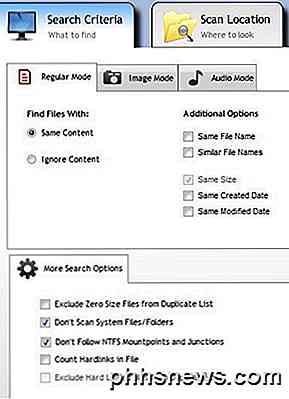
Dopo aver scelto i criteri di ricerca, è necessario aggiungere le posizioni di ricerca. Vai avanti e vai alla cartella e poi fai clic sul piccolo pulsante freccia per spostare quella cartella sul lato Percorsi di ricerca .
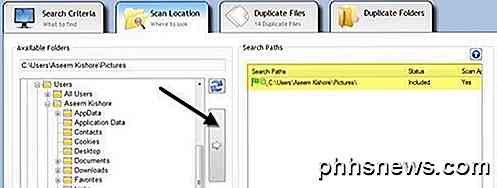
Al termine, fai clic sul pulsante Esegui scansione in alto e i risultati verranno visualizzati nelle sezioni Duplicate Files o Duplicate Folders .
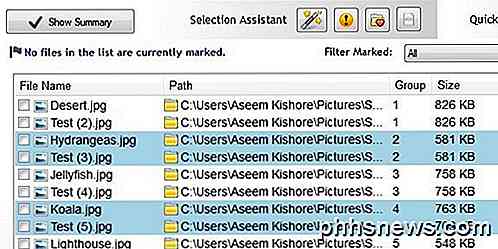
Ora per eliminare i file, devi fare clic sull'icona della bacchetta magica accanto a Assistente selezione, fare clic su Segna, quindi Seleziona per gruppo, quindi selezionare Tutto tranne un file in ogni gruppo .
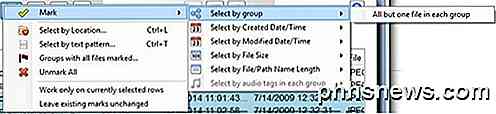
Questo segnerà tutti i file in un gruppo di duplicati tranne uno. Per eliminare i duplicati, devi fare clic sull'icona circolare di rimozione dei file in alto. Puoi anche contrassegnare i file con criteri diversi, ma questo è il modo più semplice quando cerchi di eliminare i duplicati.
Potresti aver notato anche la Modalità immagine e la Modalità audio in Criteri di ricerca ed entrambi funzionano molto bene, ma non tutte le funzionalità sono gratuite. L'opzione della modalità immagine è la migliore, ma richiede l'acquisto della versione Pro per $ 30. Consiglio vivamente la Pro a chiunque abbia davvero a che fare con una tonnellata di duplicati tra cui foto e file audio perché l'ho usato e mi ha risparmiato un sacco di tempo che la versione gratuita non poteva realizzare.
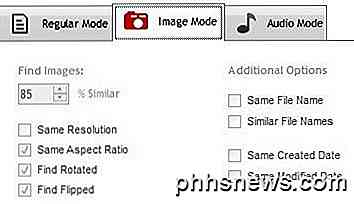
Con la modalità immagine, puoi trovare immagini simili anche se hanno una risoluzione diversa o sono state ruotate o capovolte. La modalità audio ti consente di cercare brani duplicati per metadati gratuitamente, ma se vuoi confrontare i dati audio effettivi, devi acquistare la versione Pro.
Duplicate File Finder veloce
Se stai cercando solo la ricerca di duplicati esatti, allora Duplicate File Finder veloce è una buona scelta. La versione gratuita ti consente di trovare duplicati esatti illimitati, ma solo 10 gruppi di file simili. La funzionalità di file simili è molto utile poiché può aiutarti a trovare documenti come documenti di Word che sono esattamente uguali in termini di contenuto, ma per qualche motivo hanno dimensioni diverse e altre leggere variazioni.
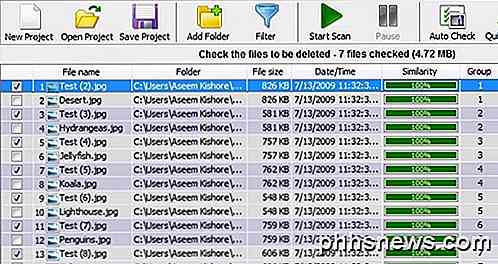
Tuttavia, tale funzionalità insieme ad alcune altre funzionalità come i filtri e la possibilità di eliminare i file duplicati ti riporterà a $ 40, che è un modo troppo alto per un programma che trova solo duplicati. Tuttavia, la versione gratuita fa un buon lavoro nel trovare duplicati esatti.
Basta fare clic su Aggiungi cartella in alto per selezionare le cartelle in cui cercare i duplicati, quindi scegliere il metodo di ricerca e infine fare clic sul pulsante Avvia scansione . Per impostazione predefinita, la versione gratuita fornirà risultati illimitati per file equali al 100%, il che significa che devono essere della dimensione esatta.
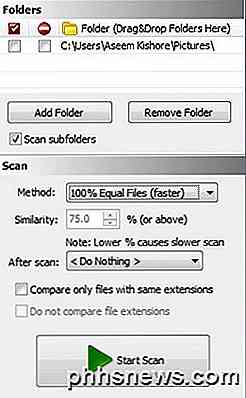
Ancora una volta, questo programma non mi mostrerebbe i due file Word che avevano lo stesso nome e avevano lo stesso contenuto perché erano leggermente diversi nelle dimensioni. Quando ho scelto l'opzione File simili e impostato il valore di Similarity al 75%, li ha mostrati correttamente. Tuttavia, mostrerà solo 10 gruppi di file simili nella versione gratuita, il che è piuttosto fastidioso.
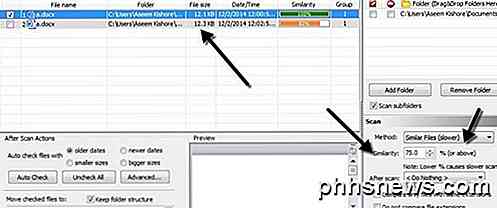
Nel complesso è un buon programma, ma utile solo per duplicati esatti. Funziona meglio con più copie di immagini, video o file audio e non così bene con i documenti.
Anti-Twin
Ha un nome divertente, ma Anti-Twin è un altro buon cercatore di duplicati che ha un'interfaccia pulita e non tenta di bombardarti di pubblicità. Come con la maggior parte degli altri programmi menzionati sopra, non cattura tutti i documenti duplicati a meno che non si effettui una ricerca con un nome file identico. Solitamente con i documenti, è raro che si abbiano duplicati con un nome diverso, quindi questi programmi continueranno a funzionare per la maggior parte delle persone.
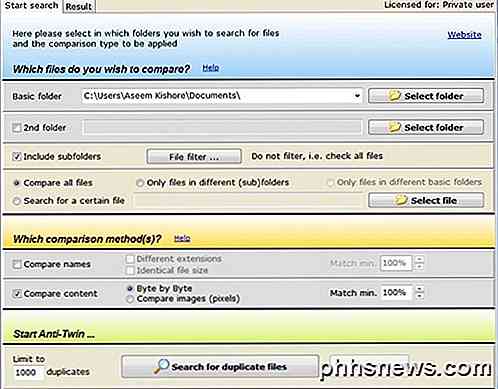
In Anti-Twin, devi scegliere tra una o due cartelle "base" e poi tra un paio di opzioni. Se hai due cartelle sotto una cartella principale, puoi semplicemente scegliere la cartella principale come cartella di base e poi selezionare la casella Includi sottocartelle . Dovresti quindi selezionare Solo file in diverse sottocartelle per il confronto.
Se hai due cartelle che si trovano in posizioni completamente diverse, scegli una cartella di base, quindi controlla la seconda casella della cartella e scegli la seconda cartella come un'altra cartella di base. Quindi si dovrebbe selezionare la casella Solo file in diverse cartelle di base . È inoltre possibile selezionare Confronta tutti i file per confrontare tra loro le cartelle di base e / o le sottocartelle.
Per i metodi di confronto, è possibile confrontare i nomi o confrontare i contenuti o confrontare entrambi. Si noti che se si selezionano entrambe le caselle, il confronto verrà eseguito prima di un'operazione AND, il che significa che entrambi i criteri dovranno corrispondere affinché vengano visualizzati come duplicati.
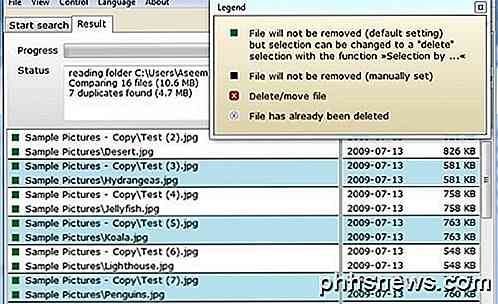
Fai clic sul pulsante Cerca i file duplicati e sarai portato alla schermata successiva in cui puoi vedere i risultati. Quello che mi piace di questo programma è la possibilità di confrontare immagini (pixel) durante la ricerca di immagini duplicate. Fondamentalmente, se hai due immagini uguali, ma una di risoluzione inferiore, ti consigliamo di fare clic su Confronta contenuto e quindi fare clic sul pulsante di opzione Confronta immagini (pixel) . Ridurre la percentuale al 95% di meno e quindi eseguire la ricerca.
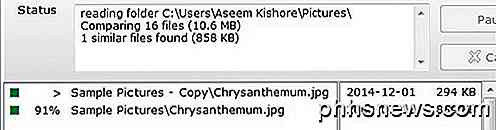
Come puoi vedere, avevo due file con lo stesso nome, ma di dimensioni diverse a causa della risoluzione. Quando riduci la percentuale di corrispondenza, vedrai una nuova casella chiamata i nc. 100%, che in sostanza ti mostrerà le immagini che sono anche duplicati esatti. Altrimenti, vedrai solo quelli che sono simili, ma non corrispondenze esatte.
Quindi ci sono quattro programmi che hanno vantaggi e svantaggi diversi, ma fai il lavoro. Ci sono un sacco di altri programmi di rimozione duplicati, ma molti di loro hanno pubblicità o vengono forniti in bundle con junkware. Se hai domande o problemi, pubblica un commento. Godere!

Come gestire lo spazio di archiviazione sul nuovo Apple TV
Il nuovo Apple TV box è dotato di una propria memoria integrata in modo da poter scaricare app e giochi. Ovviamente, questo spazio è limitato e potresti ritrovarti a rimanere in basso dopo un po ', quindi oggi spiegheremo come liberare spazio. CORRELATO: Come gestire lo spazio di archiviazione sul nuovo Apple TV L'ultima Apple TV di Apple include 32 GB e 64 GB di spazio vendita per $ 149 e $ 199, rispettivamente.

Come salvare le ricerche in Windows per l'accesso rapido in un secondo
Se cerchi regolarmente determinati file in Windows, il salvataggio delle ricerche è un ottimo modo per accedervi più rapidamente rispetto alla ridigitazione della ricerca ogni volta. Il salvataggio delle ricerche è particolarmente utile se si eseguono spesso ricerche più avanzate o si eseguono ricerche per combinazioni di intervallo di date, tipo di file o parole chiave.



